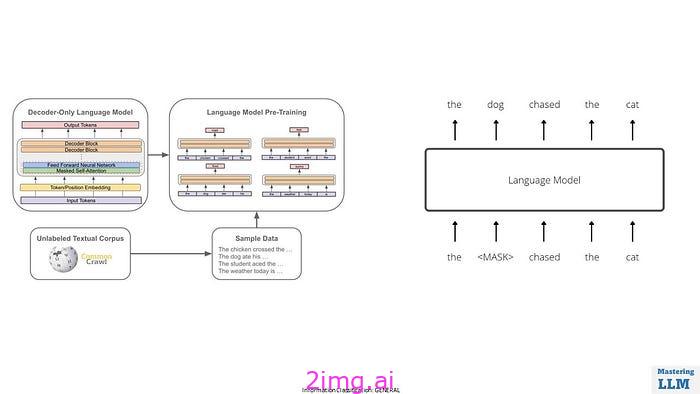在Axure RP中,通过结合中继器的强大功能,我们可以轻松实现动态加载的单选框列表,不仅可以根据数据自动调整选项宽度,还能实时更新选中状态。本教程将引导你完成一个使用中继器制作动态单选框列表的项目,包括案例分析、设计思路及详细的实现步骤。
一、案例分析

最终效果是一个动态生成的单选框列表,其中每个选项都通过中继器从数据中加载。每个选项显示不同的文本(xx:选项文本),并基于数据中(xz:选中状态)的值(1表示选中,0表示未选中)自动设置选中状态。同时,每个单选框的宽度会根据其显示的文本长度自适应调整,以确保用户界面的整洁与美观。用户点击任何单选框时,将更新数据中对应行的xz字段值,从而实时反映选中状态的变化。
预览地址:https://1zvcwx.axshare.com
二、设计思路
- 数据源准备:首先定义好中继器的数据结构,包括
id(唯一标识)、xx(选项文本)、xz(选中状态,0或1)。 - 中继器设置:使用中继器来动态加载这些选项,并为每个选项创建一个矩形(或按钮)作为单选框的视觉表现。
- 动态宽度调整:在中继器的“每项加载时”事件中,根据
xx字段的文本长度动态调整矩形的宽度。 - 选中状态设置:同样在“每项加载时”事件中,根据
xz字段的值设置矩形的选中状态(如改变背景色或边框颜色)。 - 交互事件:为每个矩形添加点击事件,当点击时更新中继器中对应行的
xz字段,并重新加载中继器以刷新所有选项的选中状态。
三、实现步骤
1. 创建中继器
- 在Axure画布上拖入一个中继器控件。
- 双击中继器进入编辑模式,设置其数据项为
id、xx、xz。 - 准备好数据,并设置中继器的数据加载方式。

2. 设计单选框样式
- 在中继器内部,为每个数据项创建一个矩形(或按钮)作为单选框。
- 为矩形添加文本字段,并绑定到
xx字段。

3. 动态宽度调整
- 在中继器的“每项加载时”事件中,添加“设置尺寸”操作。
- 使用“宽度”属性,并通过表达式动态计算文本长度对应的宽度(可能需结合字体大小、间距等因素进行调整)。

4. 选中状态设置
- 同样在“每项加载时”事件中,添加条件逻辑。
- 如果
xz字段的值为1,则设置矩形的选中样式(如改变背景色),如果值为0,则恢复默认样式。
5. 添加交互事件
- 为每个矩形添加“单击时”事件。
- 在点击事件中,使用中继器动作的“更新行”动作,将当前选项
xz字段更新选中状态的值,接着使用“更新行”动作,将数据中其他项xz字段更新为未选中状态的值。

通过以上步骤,你就能够使用Axure RP中的中继器控件创建一个动态加载、宽度自适应、实时更新选中状态的单选框列表了。这样的设计不仅提高了用户体验,也展示了Axure在原型设计领域的强大功能。